Upgrade auf v16.x als Einzelbenutzer (kein Administrator)
- Übersicht
- Videolernprogramme
- Vor der Aktualisierung
- Überprüfen der installierten Version
- Upgrade auf Version 16.x von Desktop Connector
- Was passiert, wenn ich eine 15.x-Version von Desktop Connector verwende und versuche, auf Version 16.x zu aktualisieren?
- Ermitteln Sie, ob Sie Ihren Arbeitsbereich mit dem Dienstprogramm zum Zurücksetzen bereinigen müssen
- Herunterladen des Dienstprogramms zum Zurücksetzen von Desktop Connector-Version 15.x
Übersicht
Diese Seite ist für Benutzer vorgesehen, die ein Upgrade von einer 15.x-Version von Desktop Connector auf eine 16.x-Version durchführen möchten.
Videolernprogramme
Die Videos ![]() mit der Bezeichnung Desktop Connector-Symbol und Windows-Statusleiste und Wiederherstellen von gelöschten Dateien werden oben auf dieser Seite hervorgehoben. Es ist jedoch wichtig, auch die restlichen Inhalte auf dieser Seite zu lesen. Diese Seite enthält zusätzliche Funktionen und Verbesserungen, die in den Videos nicht behandelt werden.
mit der Bezeichnung Desktop Connector-Symbol und Windows-Statusleiste und Wiederherstellen von gelöschten Dateien werden oben auf dieser Seite hervorgehoben. Es ist jedoch wichtig, auch die restlichen Inhalte auf dieser Seite zu lesen. Diese Seite enthält zusätzliche Funktionen und Verbesserungen, die in den Videos nicht behandelt werden.
| Szenario | Schritte zur Aktualisierung | Video-Lernprogramm |
| Upgrade von Version 15.x auf Version 16.x durchführen | 1. Sie erhalten eine Warnung zu Software-Konflikten und werden zum Beenden und Deinstallieren aufgefordert. 2. Deinstallieren Sie die alte Version von Desktop Connector. 3. Führen Sie das Dienstprogramm zum Zurücksetzen für v15.x aus. 4. Installieren Sie Desktop Connector v16.x. | |
| Upgrade von einer Version von 16.x auf eine andere Version von 16.x |
1. Beenden Sie Desktop Connector. 2. Installieren von Desktop Connector Sie müssen Desktop Connector NICHT deinstallieren. |
Vor der Aktualisierung
Lesen Sie vor dem Upgrade die Inhalte in den aktuellen häufig gestellten Fragen zu Desktop Connector 16.x, um weitere Informationen darüber zu erhalten, was in dieser Version enthalten ist und ob ein Upgrade für Sie die richtige Entscheidung ist.
Überprüfen der installierten Version
Sehen Sie in Desktop Connector nach, welche Version Sie derzeit ausführen. Sie können den Mauszeiger wie dargestellt über das Taskleistensymbol für Desktop Connector bewegen, um die installierte Versionsnummer anzuzeigen. In diesem Beispiel haben wir Desktop Connector Version 15.8.0.1827 installiert.
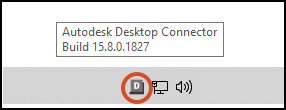
Sie können auch die Versionsnummer unter Systemsteuerung > Programme > Programme und Funktionen ablesen.
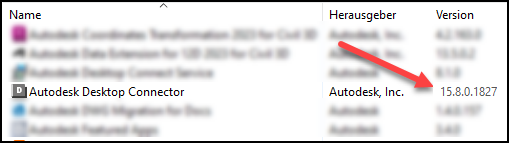
Upgrade auf Version 16.x von Desktop Connector
Wenn Sie eine frühere Version von Desktop Connector installiert haben, erhalten Sie die für das Upgrade auf Version 16 angezeigte Update-Benachrichtigung nicht. Version 16 bietet ein großes Update von Vorgängerversionen und erfordert die Löschung Ihrer lokalen Arbeitsbereiche und eine vollständige Installation.
Unter Autodesk Docs Connector finden Sie einen Vergleich der Funktionen von Version 15.xx und Version 16, um Ihnen bei der Entscheidung zu helfen, ob ein Upgrade erforderlich ist.
So führen Sie ein Desktop Connector-Upgrade von Version 15.x auf Version 16.x durch
Stellen Sie sicher, dass keine Dateien zum Hochladen in die Cloud ausstehen.
Deinstallieren Sie alle vorherigen Versionen von Desktop Connector.
- Wählen Sie Start aus, und suchen Sie in der Programmliste nach Desktop Connector.
- Klicken Sie mit der rechten Maustaste auf Desktop Connector, und wählen Sie Deinstallieren.
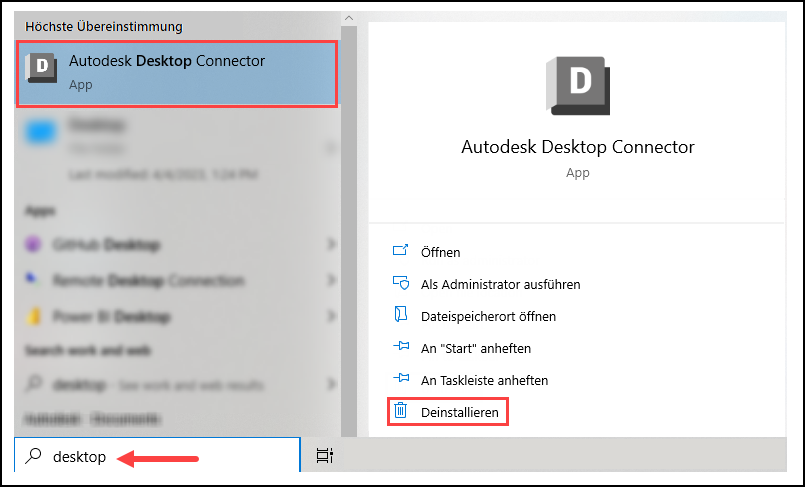 Anmerkung:
Anmerkung:Durch Deinstallation von Desktop Connector werden die Dateien im lokalen Arbeitsbereich nicht entfernt (normalerweise unter
%userprofile%\\<drive name>). Der alte Arbeitsbereichsspeicherort sollte manuell gelöscht werden.Löschen Sie Ihre lokalen Arbeitsbereiche, falls zutreffend:
- Ordner ACCDocs für Autodesk Docs
- ADrive für Autodesk Drive
- Fusion für Fusion
Installieren Sie die neueste Version von Desktop Connector.
Der neue Speicherort des lokalen Arbeitsbereichs in Version 16.x lautet
%userprofile%\DC\ACCDocs
(d. h.C:\Benutzer\\%username%\DC\AccDocs).
Was passiert, wenn ich eine 15.x-Version von Desktop Connector verwende und versuche, auf Version 16.x zu aktualisieren?
Es wird empfohlen, den Arbeitsbereich zu bereinigen, wenn Sie Version 15.x von Desktop Connector nutzen, bevor Sie auf Version 16.x aktualisieren. Dadurch vermeiden Sie, dass nicht verwendete Arbeitsbereiche auf Ihrem lokalen Laufwerk verbleiben.
- Weitere Informationen finden Sie unter Dienstprogramm zum Zurücksetzen von Desktop Connector.
Wenn Sie Desktop Connector in Version 15.x oder einer früheren Version verwenden und versuchen, ein Upgrade auf Desktop Connector in Version 16.x durchzuführen, wird die folgende Warnung angezeigt.
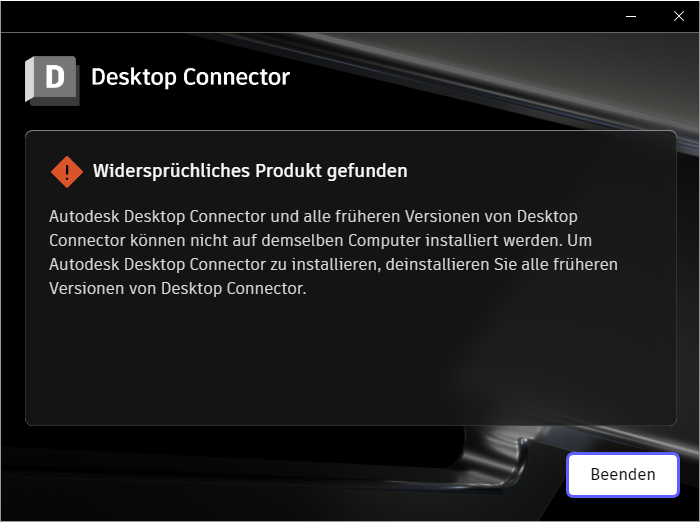
Sie müssen Desktop Connector vollständig deinstallieren, bevor Sie ein Upgrade durchführen.
Ermitteln Sie, ob Sie Ihren Arbeitsbereich mit dem Dienstprogramm zum Zurücksetzen bereinigen müssen
Wenn Sie ein Upgrade von Version 15.x auf Version 16.x durchführen, müssen Sie das Dienstprogramm zum Zurücksetzen verwenden, um Ihren Arbeitsbereich (d. h. den Speicherort auf Ihrem Computer, an den die Desktop Connector-Daten übertragen werden sollen) zu bereinigen.
Wenn Sie von einer 16.x-Version auf eine andere aktualisieren, müssen Sie die Version nicht deinstallieren oder nicht das Dienstprogramm zum Zurücksetzen verwenden. In der obigen Tabelle finden Sie die Schritte, die für Ihre jeweilige Situation erforderlich sind.
Herunterladen des Dienstprogramms zum Zurücksetzen von Desktop Connector-Version 15.x
Wir haben unser Dienstprogramm zum Zurücksetzen von Desktop Connector überarbeitet, sodass es mit Version 15.x und älteren Versionen funktioniert.
Laden Sie die ZIP-Datei über den folgenden Link herunter: DC-Dienstprogramm zum Zurücksetzen für Version 15.x.
- Extrahieren Sie den Inhalt der ZIP-Datei in einen lokalen Ordner oder auf Ihren Desktop.
- Führen Sie die darin enthaltene Datei
ResetDesktopConnector.exeaus. - Starten Sie den Computer neu, und vergewissern Sie sich, dass der Arbeitsbereich gelöscht wurde.
Das Werkzeug zum Zurücksetzen ist nur für den persönlichen Gebrauch bestimmt und NICHT für die Bereitstellung durch Administratoren. Das Werkzeug bereinigt die Desktop Connector-Arbeitsbereiche für das Profil des aktuellen Benutzers. Weitere Informationen finden Sie unter Installieren von Desktop Connector als IT-Administrator.
- Gibt es im Datei-Explorer Änderungen im Verhalten zwischen 15.x und 16.x?
- Nach der Installation oder Aktualisierung von Desktop Connector Version 16.x wird die Meldung "Desktop Connector-Ordner muss gelöscht werden" angezeigt
- Autodesk Desktop Connector kann nicht über Microsoft SCCM aktualisiert werden, da CustomAction CleanNamespaceDLLS fehlschlägt
- Autodesk Desktop Connector wird nach der Deinstallation nicht ordnungsgemäß entfernt
- Autodesk Desktop Connector Version 15.8 wird nach der Deinstallation nicht ordnungsgemäß entfernt. Grund: "Fehler 1402. Schlüssel konnte nicht geöffnet werden.".